标签:
存储工具坚果云是简单易用的云存储服务,帮助您自动同步、安全备份和轻松共享文件,随时随地访问您的文件,可替换其他网盘服务,让您随时随地访问自己的文件,它 支持windows, linux, mac osx, android, ios等所有平台,该客户端能够让您在任何时间,任何地点,打开您的坚果云文件夹,阅读文档、查看相册、上传、分享照片、记录笔记。
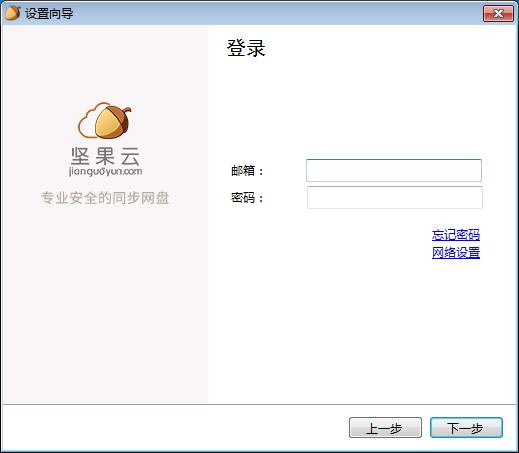
软件功能
文件自动同步
用户可以在多个设备(电脑、手机、平板电脑)随时随地访问文件,只需在每个设备上安装坚果云客户端并登录同一账号,指定需要同步的文件夹,坚果云会自动将指定文件夹同步到云端和所有设备中,在任何设备中创建、修改文件也会实时同步到其他设备。如果编辑文件的设备处于离线状态,或其他设备处于关机或离线状态,在连接网络后会自动将文件同步到最新状态。
文件共享
用户可以邀请他人与自己同步指定文件夹,即共享该文件夹。收到邀请者可选择将该文件夹同步到自己的电脑,也可不同步到本地只通过网页端访问。文件夹拥有者可以对共享者设置访问权限,包括可读写、只读、只写、预览等。
文件搜索
用户可以在坚果云客户端和网页端通过名称搜索文件或文件夹,快速定位文件。其中如果客户端搜索的是本地文件,在无网络环境下也可以进行,通过网页端可以搜索到并未同步到本地的文件。
坚果云企业版用户可以进行全文检索。
历史版本比较
坚果云为用户保留文件的历史版本,用户可以查看文件的历史修改记录,并选定某一历史版本进行查看。坚果云对Office文件提供比较功能,自动高亮出不同版本间的差异。
一键分享
用户可通过坚果云客户端、网页端获取指定文件/文件夹链接(URL)及二维码,通过邮件或其他方式分享给他人,接收人可通过链接直接下载或在线预览该文件/文件夹。
照片视频自动备份
坚果云移动客户端(iOS、Android)具备照片自动备份功能,用户可设置在WIFI环境下自动备份拍摄的照片和视频(免费版只提供照片备份),并同步至电脑。
团队管理
用户可以通过坚果云团队版创建和管理团队,对团队成员进行分组管理,并对每个用户和每个群组进行精确的文件夹访问权限设置,包括可读写、只读、只写、预览等,还可以通过限制登录IP、强制手机验证、禁止粉碎文件等设置保证团队文件安全。
特色优势
自动同步
用户设置指定文件夹同步后,所有同步、备份由坚果云客户端自动完成,无需手动上传文件,不增加操作负担,使用体验完全“无感”。
任意文件夹同步
用户可选择任意文件夹进行同步,无需把所有需要备份的文件夹移动到指定位置(这样的移动操作等同于手动上传)。
智能增量同步
坚果云通过先进的增量同步技术,实现智能增量同步,当用户修改文件时,在同步时只上传文件中修改过的部分,并不把整个文件全部重新上传,有效节约文件同步的时间,尤其是针对较大文件如ai、psd等设计文件时,为用户节约大量时间。
局域网同步加速
当多个用户在同一个局域网内共享文件时,客户端可进行点对点局域网传输,无需通过公网下载,下载速度可提高10倍以上。
闪电下载
当批量下载文件至本地时,可优先选择特定文件并双击打开,即可在本地查看云端的文件,为用户实现文件极速传输。
文件自动锁定
多人共享的Office文件,如果有人打开编辑,则系统自动锁定该文件,无需手动锁定,其他人只能打开查看,此时文件为只读状态,避免多人同时编辑造成错乱。
动态身份验证
坚果云非常重视数据安全,设有动态身份验证功能,用户可以通过微信或安装第三方身份验证软件,设置登录时需要输入随机动态验证码,保证不会因密码泄露导致文件被非法访问。
军方级别加密
坚果云采用网银级别的SSL数据传输加密和军方级别的AES256存储加密,保证用户数据安全。
支持WebDAV协议
坚果云支持WebDAV协议,可以与多款精品应用(如:OmniFocus, Notability,GoodReader, PDFExpert, iAnnotate, iThoughts, Mindjet, Zotero等)无缝连接,方便用户同步数据。
文件收集
坚果云网页端提供文件收集链接,可将此链接共享给他人上传文件至此文件夹。仅链接分享发起人能看到所有文件,文件上传者仅能看到自己上传的文件,常被应用于高校教师收发作业、律师收集证据材料、管理者收集团队成员报告等场景。
知识地图
坚果云提供文件组织框架视图,方便用户查看上传至坚果云的所有文件夹结构,可快速了解掌握文件分布及更新情况,及时找到所需资料,构建属于自己的“知识地图”。
海外加速
坚果云在北美、欧洲、澳大利亚、印度、新加坡、香港均部署了数据中心,保证用户在世界各地都能访问坚果云,跨国文件传输快速、稳定。
在线讨论
基于坚果云网页端,用户可对文件进行在线评论及批注,支持的文件格式包括office文件、pdf、jpg、png等,方便团队协作。
安装步骤
一、在本站下载最新版的坚果云安装包,双击运行。
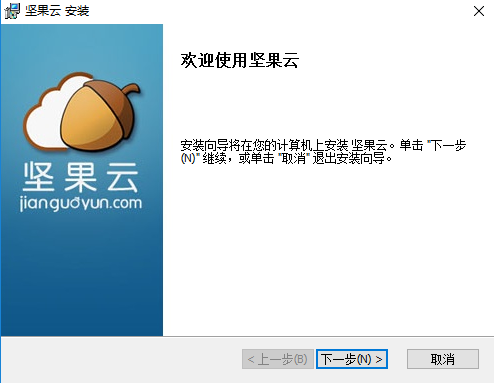
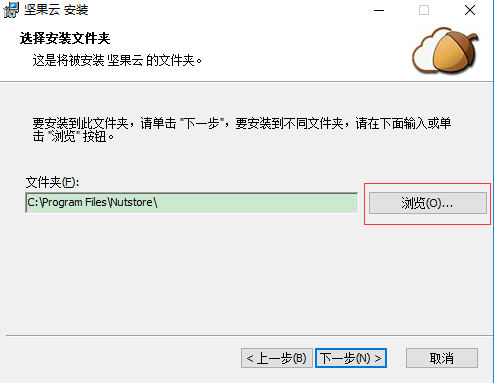
二、可以点击【浏览】,选择软件的安装路径;或者直接点击【下一步】,软件会安装在默认的位置。
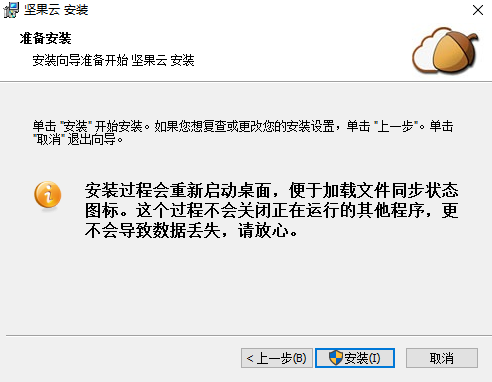
三、耐心等待软件安装完毕,点击【完成】就可以啦。
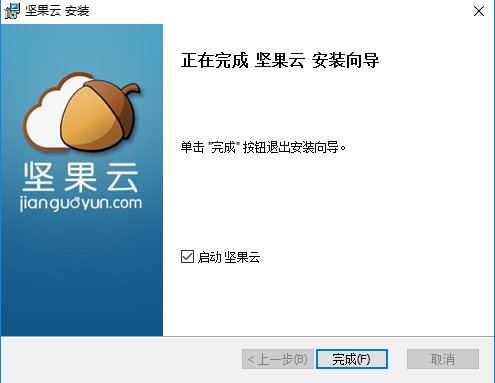
使用技巧
1、首次启动坚果云
当您第一次启动坚果云时(安装坚果云后,程序会自动启动),您需要完成坚果云的基本设置,向导程序会请您输入您的坚果云账号和密码:
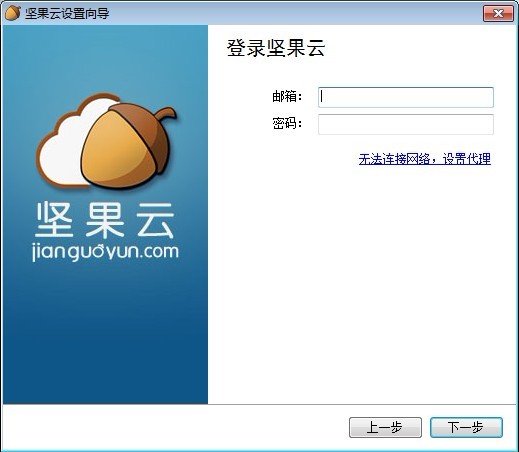
此后您还需要设置一个坚果云文件存放路径,今后坚果云将自动同步这个路径中的文件:
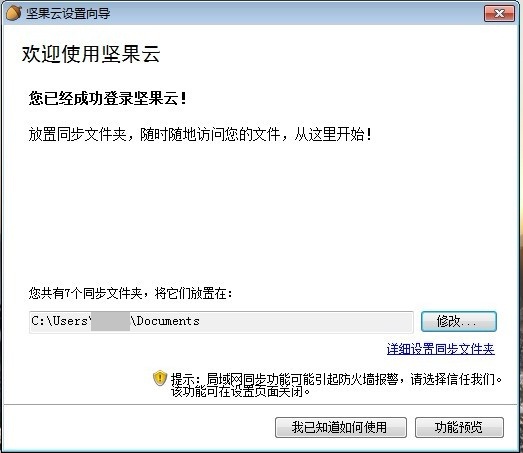
点击“完成”后,您便完成了坚果云的基本设置。此后,坚果云便开始正常运作,并在您每次开机时自动启动,您再也无需重复以前的设置。
2、进入坚果云文件夹
程序启动后,您可以通过三种方式进入您的坚果云文件夹:
通过鼠标双击Windows任务栏中的坚果云图标。
从“我的电脑”中的“我的坚果云”图标进入。
直接进入您当初在向导中设置的坚果云路径。
3、享受同步的乐趣
进入坚果云文件夹后您就可以开始享受文件同步的乐趣了!您可以随意地在坚果云文件夹中进行所有文件\文件夹操作(创建、修改、删除、改名、移动),坚果云都会将这些操作同步到坚果云服务器,并让服务器中保存的文件内容与您在本地坚果云文件夹中看到的一致。
《插图:左边是一个本地的文件夹,右边是一个网页浏览界面》。
4、在多台电脑之间同步数据
如果您有多台电脑,那么您可以在另外几台电脑上安装坚果云客户端,并输入相同的账号和密码,此后坚果云会将您坚果云文件夹中的内容同步的与服务器一样。这样您所有的电脑就好像分享了一个公共文件夹一样,当您在其中任何一台电脑的坚果云文件夹中进行操作后,该操作都会被同步到坚果云服务器,进而同步到您所有其他电脑的坚果云文件夹。